Het ontwerpen van diagrammen en tekeningen in Microsoft Visio vereist niet alleen creativiteit, maar ook de juiste instellingen om de optimale weergave te waarborgen. De juiste configuratie van het tekenblad is hierbij essentieel, vooral als je van plan bent om je werk af te drukken of te delen. In deze tutorial laat ik je zien hoe je je tekenblad in Visio optimaal instelt en aanpast aan je behoeften.
Belangrijkste inzichten
- Je kunt kiezen tussen verschillende oriëntaties (liggend en staand).
- De grootte van het tekenblad is eenvoudig aan te passen (bijv. A4, A3, A5).
- Met de afdrukinstellingen kun je het ontwerp voor verschillende papierformaten configureren.
Stapsgewijze handleiding
Tekenblad uitlijnen
Begin met het instellen van de uitlijning van je tekenblad. Klik op de opdrachtgroep "Tekenblad instellen". Hier kun je kiezen tussen liggend en staand formaat. Let op dat de huidige instelling mogelijk van invloed is op de positionering van je vormen. Als je de oriëntatie naar staand wijzigt, verschijnt er een grijze stippellijn die aangeeft of je vormen correct in het tekengebied zijn gepositioneerd.
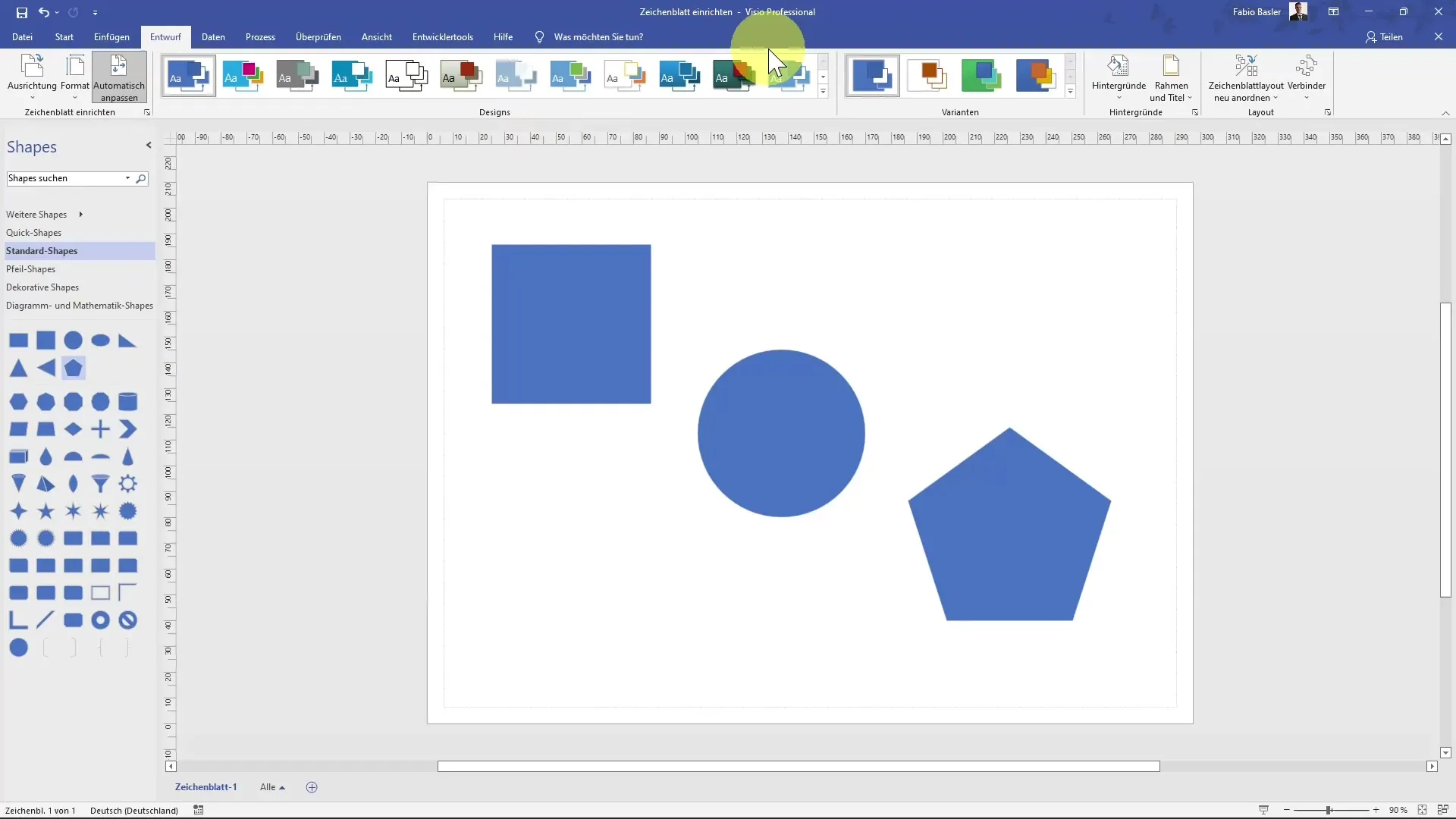
Formaat kiezen
Nadat je de uitlijning hebt ingesteld, kun je het formaat van je tekenblad aanpassen. Standaard is meestal A4 (21 x 29,7 cm), maar je kunt ook andere formaten zoals A3 of A5 kiezen. Bij het kiezen van een ander formaat zie je direct hoe dit van invloed is op de weergave van je tekening. Probeer het uit door het formaat te wijzigen en te kijken hoe je elementen zich verplaatsen.
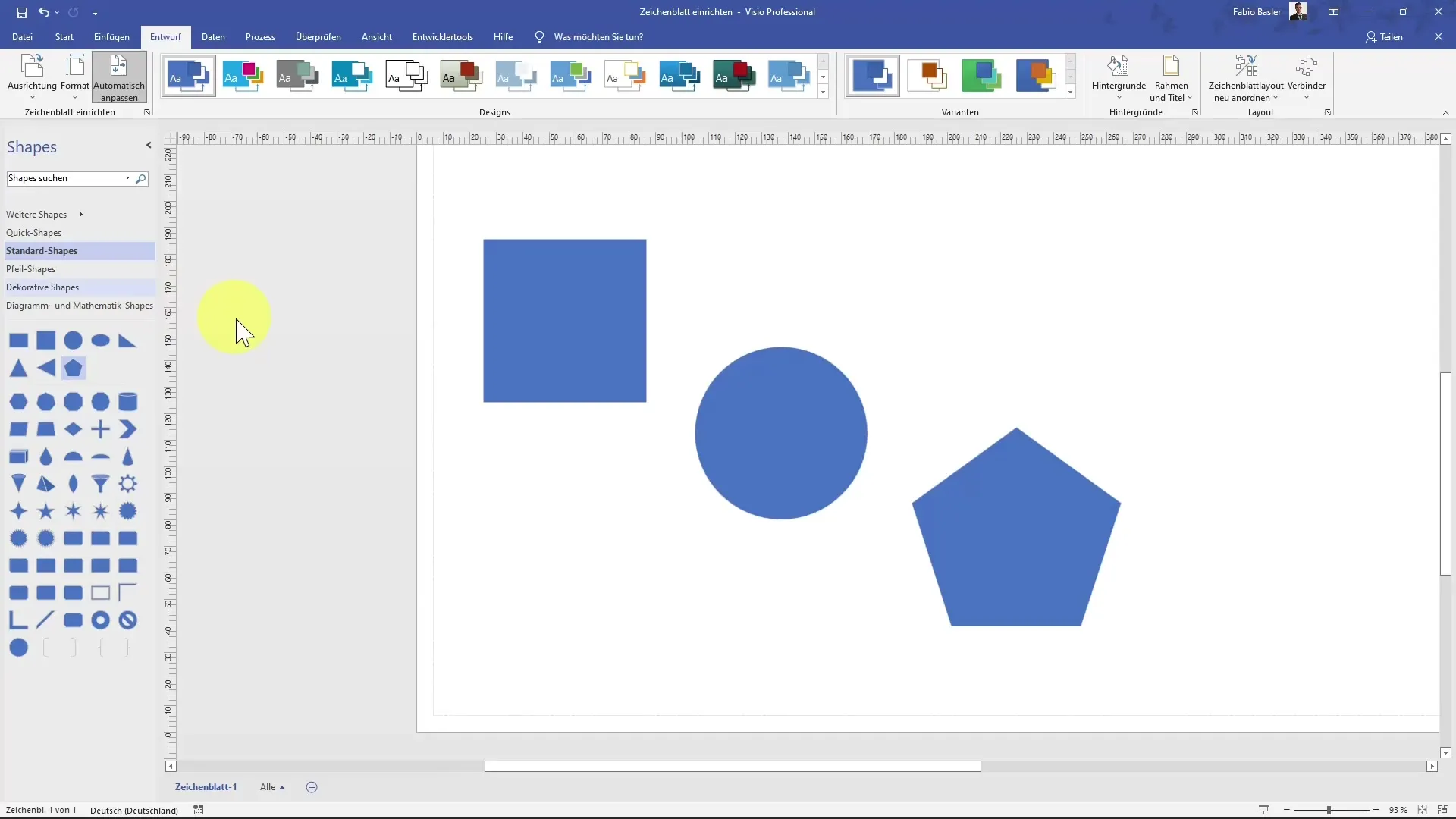
Weergave aanpassen
Als je het formaat van je tekenblad hebt gewijzigd, is het aan te raden om de weergave aan te passen. Ga naar "Beeld" en selecteer "Aan venster aanpassen". Dit zal de weergave optimaliseren naar de huidige grootte van het tekenblad, zodat je een beter overzicht hebt van je lay-out.
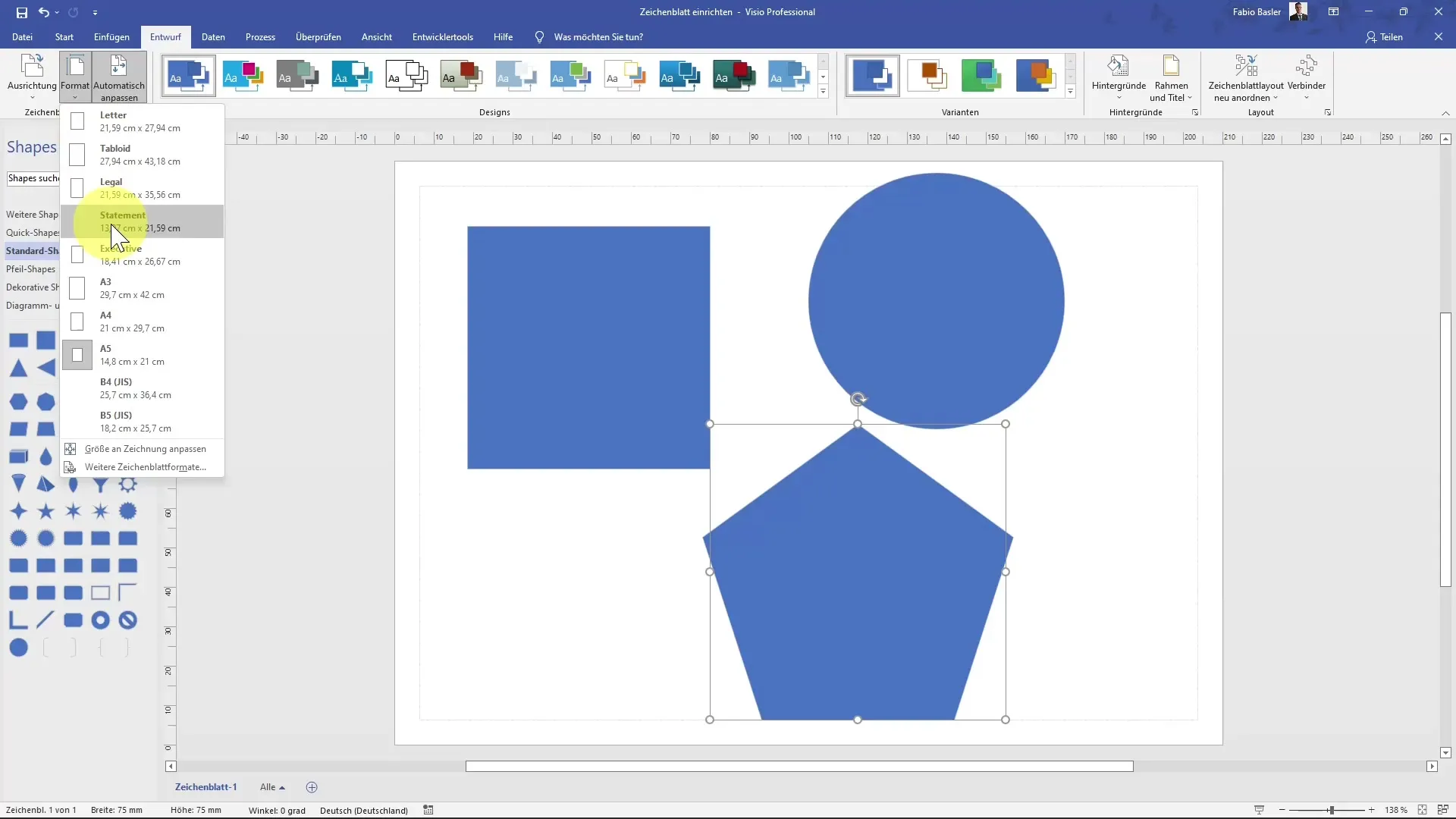
Afdrukinstellingen configureren
Nu is het tijd om het tekenblad voor afdrukken klaar te maken. Klik op het pictogram om de afdrukinstellingen te openen, of gebruik de sneltoets Shift + F5. Hier kun je het papierformaat en de hoogte en breedte van je document instellen. Momenteel kan A4 geselecteerd zijn, maar je hebt de mogelijkheid om uit een lijst met formaten te kiezen.
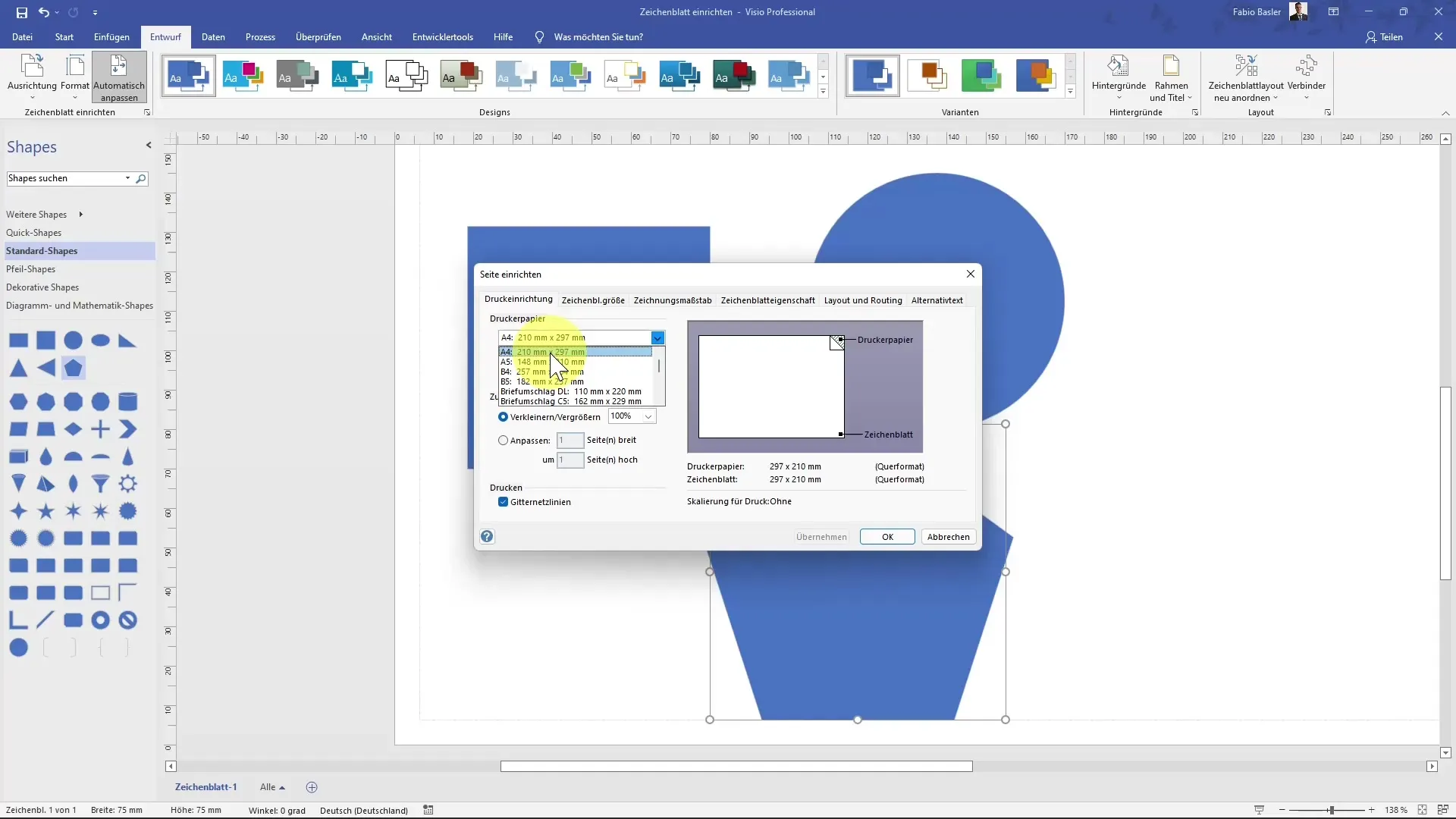
Marges en uitlijning instellen
In dezelfde afdrukinstellingen kun je ook de marges voor je document configureren. Stel in hoeveel ruimte je aan elke kant wilt laten. Dit kan worden aangepast in millimeters om ervoor te zorgen dat er geen belangrijke informatie verloren gaat in het afdrukproces.
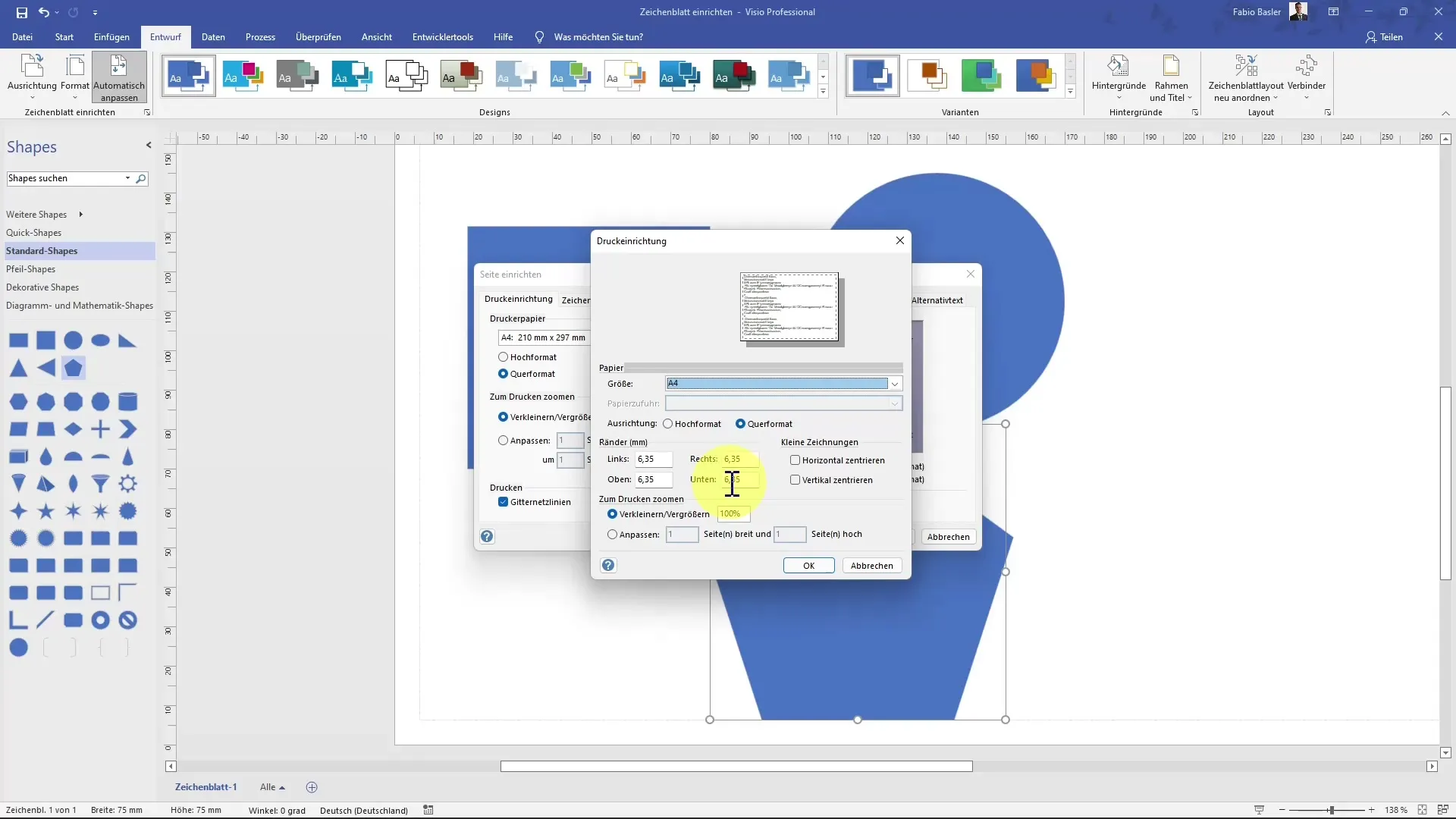
Rasterlijnen afdrukken
Als je rasterlijnen in je document wilt hebben, kun je dit selecteren in de afdrukinstellingen. Activeer het selectievakje voor "Rasterlijnen afdrukken" als je ze wilt zien bij je volgende afdruk. Deze helpen vaak om de inhoud beter uit te lijnen en vorm te geven.
Afdrukvoorbeeld en afdrukopdracht
Om je afdrukopdracht af te ronden, ga naar "Bestand" en vervolgens naar "Afdrukken", of gebruik de sneltoets "Ctrl + P". Hier kun je in het afdrukvoorbeeld controleren of alles correct wordt weergegeven. Let met name op of de rasterlijnen (indien ingeschakeld) worden weergegeven zoals gewenst. Als alles klopt, kun je de afdrukopdracht versturen.
Samenvatting
Het instellen van het tekenblad in MS Visio is een essentiële vereiste voor een optimale weergave van je tekeningen. Je hebt geleerd hoe je de uitlijning, grootte en afdrukinstellingen van je tekenblad kunt beheren om een perfect resultaat te behalen. Met de juiste instellingen kun je ervoor zorgen dat je tekeningen er niet alleen digitaal goed uitzien, maar ook hun kwaliteit behouden bij het afdrukken.
Veelgestelde vragen
Hoe wijzig ik de uitlijning van mijn tekenblad in Visio?Met de opdrachtgroep "Tekenblad instellen" kun je kiezen tussen liggende en staande oriëntatie.
Kan ik de grootte van mijn tekenblad aanpassen?Ja, je kunt kiezen uit verschillende formaten zoals A4, A3 en A5.
Hoe kan ik de weergave optimaal aanpassen?Gebruik de functie "Aan venster aanpassen" in het menu "Beeld".
Hoe configureer ik de afdrukinstellingen?Ga naar de afdrukinstellingen en pas de grootte en marges aan.
Kan ik rasterlijnen afdrukken?Ja, je kunt in de afdrukinstellingen aangeven of rasterlijnen moeten worden weergegeven.


